파일키위로 테슬라 동영상 재생하는 방법 설명드립니다.
- 재생할 동영상 파일 (현재 mp4만 지원)가 저장된 기기 (노트북, 휴대폰, 인터넷만 되면 ok)
- 테슬라 차 ( 최신 업데이트까지 완료되면 됨,)
- 인터넷연결 ( 3g도 상관없지만 이왕이면 lte, wifi면 더 좋겠죠?)
이제 안전한 곳에 주차를 하신후, 기기와 차 모두 인터넷이 연결되어 있는지 확인합니다.
가능한 많은 정보를 전달하려고 했습니다. 그냥 번호가 붙은 단계만 진행하셔도 상관없습니다.
1.재생할 영상이 있는 기기에서 인터넷 브라우져를 실행하고 웹폴더를 하나 생성합니다.
아래 설명을 보시면 아시겠지만, 간단합니다.
파일키위는 웹상에 존재하는 공유폴더 서비스입니다.
꼭 테슬라를 위한 서비스는 아니고, 스마트tv, 스마트폰, 인터넷 웹브라우져가 되는 기기라면 모두 사용할 수 있는 범용적인 서비스입니다. 널리고 널린 파일 전송서비스들과 개념적으로 다른점이 있다면, 공유단위가 파일이 아니라 폴더이고, 일방향이 아니라 양방향이며 , 실시간이라는 점입니다.
웹폴더를 하나 생성하면 고유주소가 생기고, 이를 여러기기,여러사람에게 공유합니다.
웹폴더에 접근할 수 있는 사람은 누구나 파일을 업로드할 수 있고, 이는 실시간으로 반영됩니다.
여기서 실시간이라 함은 정말 실시간을 의미합니다. 업로드 중에도 상대방은 다운로드를 시작할 수 있습니다.
더나아가서, mp4 동영상의 경우는 업로드가 시작되는 시점부터 상대방은 재생까지 가능한데요.
사실상 스트리밍이라고 할 수 있죠. 테슬라 동영상 재생은 이 기능을 사용하게 됩니다.
2.[파일선택] 을 누릅니다. 안드로이드의 경우 [전용 업로더 사용] 버튼을 사용하시면 됩니다.
모바일에서는 업로드가 불안정할 수 있기 때문에, 안드로이드의 경우 설치형 전용 업로더를 제공합니다.
업로드시 파일 용량은 제한이 없습니다.
아마 이단계에서 동영상 공개에 대한 불안감이 드시는 분도 계실텐데요. 안심하셔도 됩니다.
업로드 할때부터 암호화된 상태로 서버에 전송되 저장되고, 이건 아무도 알아볼수 없습니다. 서버관리자도 원본내용을 알수 없습니다. 웹폴더 전체 주소를 알고 있는 사람만 원본으로 복구할 수 있습니다. (p2p종단암호화)
암호화되어 저장된 파일들은 90시간이 지나면 서버에서 완전히 삭제됩니다.
3.전달용 임시 주소를 생성합니다.
웹폴더 주소는 암호화키를 포함하고 있어서 매우 긴데요. 이를 위해서 짧은 주소를 사용합니다.
단축 주소는 짧은 시간만 존재하다가 사라지니 바로 다음단계로 넘어가 주세요.
4.테슬라 브라우저를 실행하여 단축주소를 입력하여 이동합니다.
웹폴더 목록에 파일이 추가되어 있는 것을 보실수 있을 거예요. 이제 재생은 가능한 상태이지만, 풀스크린이 아닙니다.
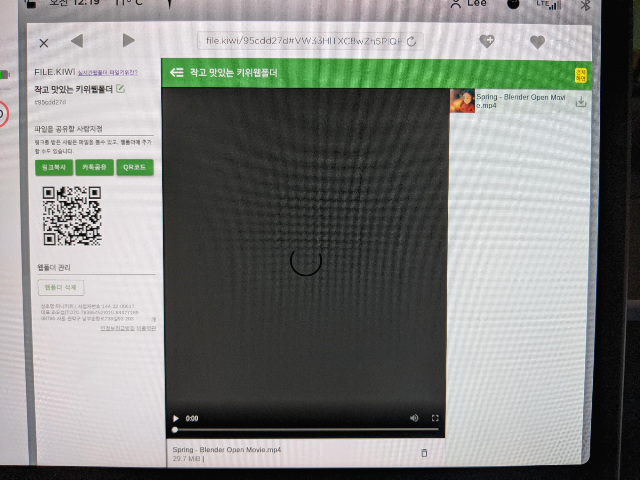
5.우측상단에 있는 전체화면 버튼을 누릅니다.
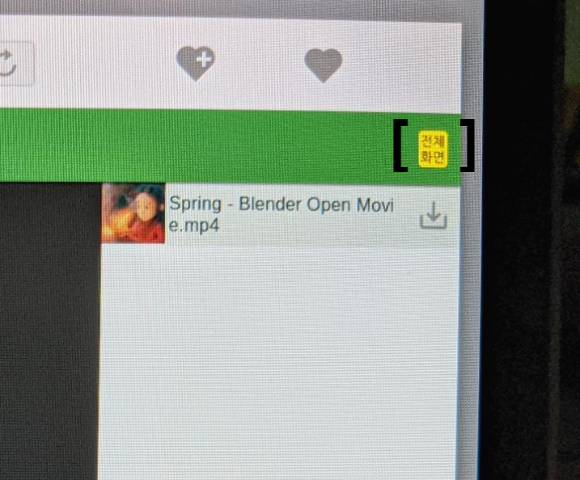
이 전체화면 버튼은 테슬라에서만 표시됩니다.
이것을 누르면 전체화면으로 전환이 되고 생뚱맞게 유튜브페이지가 보일 것입니다.
아래와 같은 유투브페이지가 보이시나요?
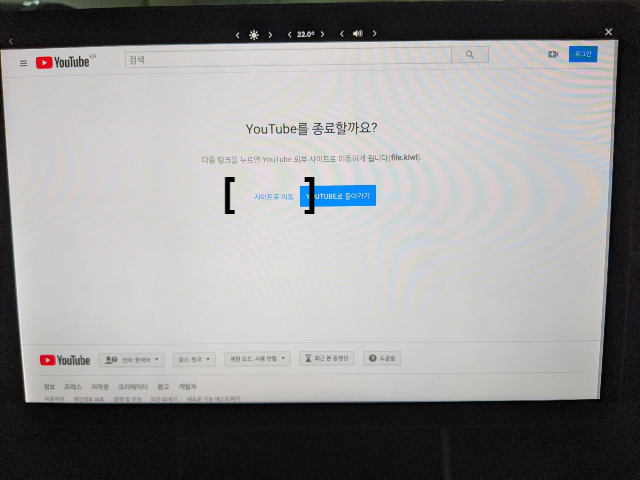
이부분이 아마 가장 이상한 단계일텐데요.. 테슬라가 공식적으로 전체화면을 제공하지 않는 상황에서 사람들이 찾아낸 꼼수입니다. 전체화면이 가능한 유튜브 앱을 띄운후 다른 페이지로 넘어가는 거죠. 막힐 가능성이 있지만, 이걸 막기 위해서 별도로 노력을 할것 같지는 않습니다.
6. 유튜브 화면에서 [사이트로 이동]을 누릅니다.
이제 [사이트로 이동]을 누르시면 됩니다. 그럼 원래 웹폴더로 이동하게 됩니다. 물론 전체화면이 유지된 상태로요.
전체화면에서 웹폴더가 표시되나요?
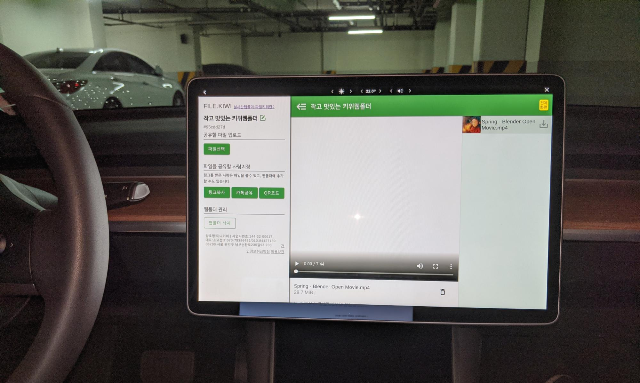
목록에서 영상파일제목을 터치하면, 재생화면이 보일거구요.. 그디어 재생버튼이 보입니다.
7. 재생버튼과 풀스크린 버튼을 누릅니다.

위와 같이 재생버튼이 표시되나요? 재생버튼을 누르면 재생이 시작되었나요?
재생버튼이 보이지 않는다면, 파일 재생이 불가능한 영상일 수 있습니다.
mp4파일중 간혹 브라우져 재생이 불가능한 경우가 있습니다.
원하는 재생 위치로 스킵하는 기능도 동작합니다.

소리가 나오고, 전체화면으로 영상을 끝까지 볼 수 있으면 성공한것입니다.
팁1. 같은 웹폴더를 테슬라에서 북마크(하트아이콘)하고 핸드폰에서 홈화면에 추가하고, 노트북에서 북마크 해놓고
쓰면 매번 연결할 필요도 없습니다. 한쪽에선 업로드하고, 이쪽에선 재생버튼 누르면 끝.
팁2. 웹폴더 이름을 바꿀수 있습니다. (최초 웹폴더를 생성한 기기에서만 가능합니다. ) 제목 옆에 초록 연필 아이콘을 누르면 제목을 수정할 수 있습니다. ‘테슬라웹폴더’ 이렇게 해놓으면 여러개 생겨도 헷갈리지 않습니다.